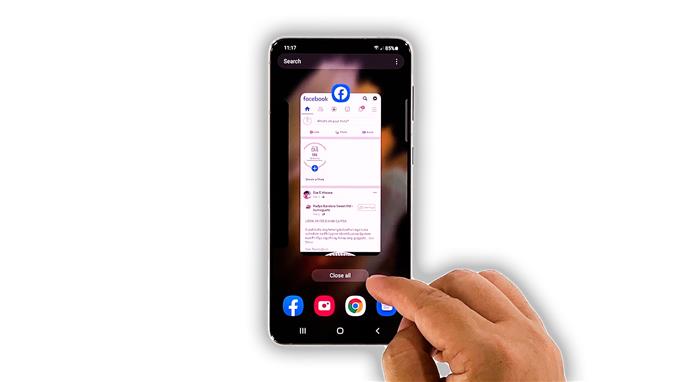En esta guía de solución de problemas, le mostraremos qué hacer si Facebook sigue fallando en Galaxy S21. Las aplicaciones populares como esa se actualizan regularmente para asegurarse de que funcionen sin problemas la mayoría de las veces. Sin embargo, hay casos en los que surgen problemas de la nada. Eso es lo que vamos a abordar aquí, así que continúe leyendo para obtener más información.
La mayoría de las veces, cuando una aplicación comienza a fallar, es solo un problema menor con la propia aplicación. Este problema se puede solucionar mediante uno o varios procedimientos. Sin embargo, también hay ocasiones en las que las fallas de la aplicación son causadas por problemas relacionados con el firmware, que son un poco más complicados. Si es uno de los usuarios con este problema, esto es lo que debe hacer:
Primera solución: cerrar Facebook y otras aplicaciones

Este problema puede deberse a un problema menor con Facebook. Entonces, lo primero que debe hacer es cerrarlo y todas las demás aplicaciones que quedan ejecutándose en segundo plano. Después de hacerlo, abra la aplicación para ver si se solucionó el problema. Así es como se hace:
- Toque la tecla Aplicaciones recientes para ver todas las aplicaciones que aún se están ejecutando en segundo plano.
- Ahora toque Cerrar todo para cerrarlos todos con un solo clic.
Después de eso, abre Facebook para ver si el problema está solucionado. Si es solo un problema menor con la aplicación, entonces debería estar funcionando correctamente después de hacer esto.
Segunda solución: Forzar el reinicio de su teléfono

Las fallas de la aplicación también pueden deberse a una falla menor del sistema, y esa podría ser la razón por la que Facebook sigue fallando en su teléfono. Entonces, lo siguiente que debe hacer es actualizar la memoria de su dispositivo y volver a cargar todas las aplicaciones y servicios. Puede hacerlo haciendo el reinicio forzado. Así es como se hace:
- Mantenga presionado el botón para bajar el volumen y la tecla de encendido durante 10 segundos. Esto hará que su teléfono se apague y vuelva a encenderse.
- Una vez que se muestre el logotipo, suelte ambas teclas y permita que el teléfono finalice el proceso de inicio.
Después del reinicio, abra Facebook para ver si se solucionó el problema. La mayoría de las veces, si una aplicación comienza a fallar sin una razón o causa aparente, un simple reinicio lo solucionará. Esta podría ser la solución que hará que la aplicación vuelva a funcionar perfectamente.
Tercera solución: borre el caché y los datos de la aplicación de Facebook

Si las dos primeras soluciones fallan, es hora de solucionar el problema de la aplicación. Intente restablecerlo, ya que algunos de su caché o archivos de datos pueden estar dañados. El restablecimiento de una aplicación significa borrar su caché y sus datos. Es eficaz para solucionar problemas como este. Así es como se hace:
- Vaya a la pantalla donde se puede encontrar Facebook.
- Toque y mantenga presionado su icono hasta que aparezca el menú Opciones.
- Presiona el ícono de información de la aplicación.
- Toque Almacenamiento.
- Toca Borrar caché primero.
- Luego, toque borrar datos y toque Aceptar para confirmar.
Después de hacer eso, intente ver si Facebook ahora puede funcionar correctamente. Tendrá que volver a iniciar sesión en su cuenta, pero es más probable que esta solución solucione problemas menores de la aplicación.
Cuarta solución: desinstale y vuelva a instalar Facebook

Cuando se trata de solucionar problemas de aplicaciones, borrar el caché y los datos a menudo los solucionará. Sin embargo, si por alguna razón Facebook continúa fallando incluso después de hacer la solución anterior, entonces no tiene otra opción que desinstalarlo para eliminar todos los archivos de instalación que pueden haber sido dañados. Después de eso, descargue una copia nueva de Play Store para asegurarse de que está usando la última versión. Así es como lo haces:
- Abre el cajón de la aplicación y busca Facebook.
- Toque y mantenga presionado su icono hasta que aparezca el menú Opciones.
- Toque Desinstalar y toque Aceptar para confirmar.
- Una vez que la aplicación se haya desinstalado correctamente, inicie Play Store.
- Busque Facebook y luego toque Instalar.
- Espere a que la aplicación se haya instalado correctamente y luego ábrala.
Las aplicaciones de terceros que siguen fallando funcionarán correctamente después de hacer esto, a menos que el problema sea con el firmware.
Quinta solución: restablezca su teléfono de fábrica

La mayoría de las veces, no es necesario que reinicie si intenta reparar una aplicación que sigue fallando. Sin embargo, si los bloqueos continúan y hay otras aplicaciones que también tienen el mismo problema, entonces debe hacer esto. Sin embargo, asegúrese de crear una copia de sus archivos y datos importantes, ya que se eliminarán. Una vez que esté listo, siga estos pasos para restablecer su teléfono:
- Abra la aplicación Configuración.
- Desplázate hacia abajo y toca Administración general.
- Toque Restablecer para ver todas las opciones de restablecimiento.
- Presiona Restablecer datos de fábrica.
- Desplácese hacia abajo y toque Restablecer.
- Si se le solicita, ingrese su bloqueo de seguridad.
- Toque Eliminar todo.
- Ingrese su contraseña y toque Listo para continuar con el restablecimiento.
Después del reinicio, configure su teléfono como un nuevo dispositivo. Facebook y otras aplicaciones deberían funcionar correctamente ahora que reiniciaste tu dispositivo.
Y esas son las cosas que debe hacer si Facebook sigue fallando en el Galaxy S21. Esperamos que esta guía de solución de problemas pueda ayudarlo de una forma u otra.
Si encuentra útil esta publicación, considere apoyarnos suscribiéndose a nuestro canal de YouTube. Necesitamos su apoyo para poder seguir creando contenidos útiles. ¡Gracias por leer!